win10和win7建立局域网 Win10和Win7如何组建局域网
在现代科技发展的背景下,计算机网络已经成为人们日常生活中不可或缺的一部分,而在局域网的搭建中,Windows操作系统一直扮演着重要角色。无论是Windows 10还是Windows 7,它们都具备了建立局域网的能力。对于很多用户来说,如何正确地配置和建立Windows 10和Windows 7之间的局域网仍然是一个难题。本文将重点探讨如何使用这两个操作系统来组建局域网,以帮助大家更好地利用计算机网络资源。
步骤如下:
1.设置【网络位置】win10点击开始后选择设置按钮,win7设置网络位置可参照其他网络经验。过程相似在此不再重复。
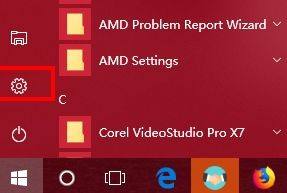
2.选择【网络和Internet】。
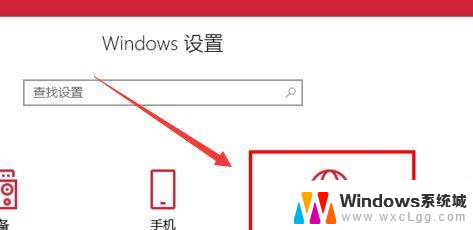
3.选择【网络和Internet】。
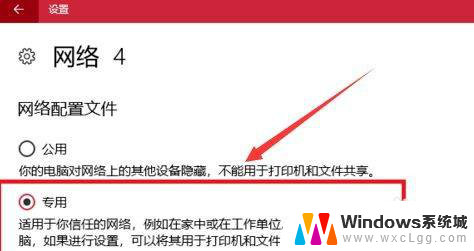
4.确保选择了【专用】网络,到此win10网络位置设置完成。win7的电脑将网络位置选择为工作或家庭网络即可,建议选择工作网络。
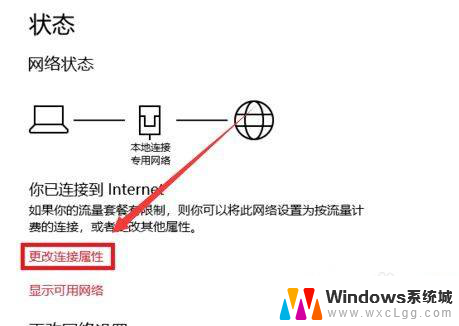
5.设置win10工作组,【此电脑】鼠标右键选择【属性】。
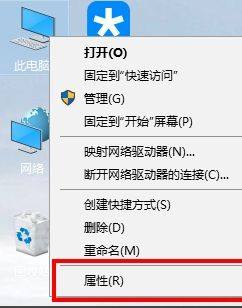
6.选择【更改设置】。
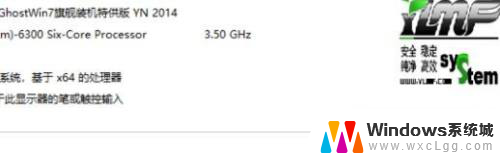
7.选择【网络ID】。
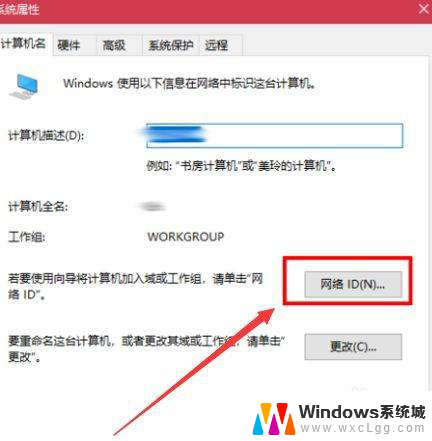
8.选择第一个选项。
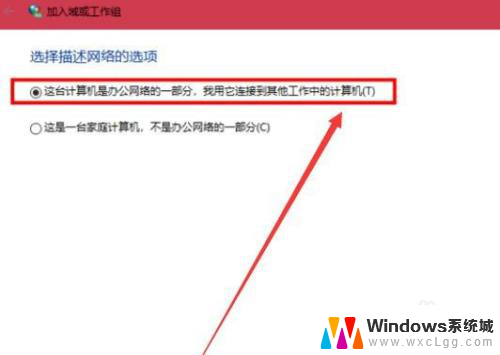
9.如果局域网内没有设置【域】选择【公司使用没有域的网络】。
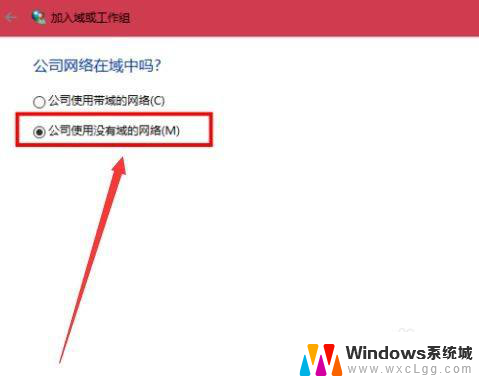
10.输入工作组的名称,默认为【WORKGROUP】,需要共享的电脑必须保证工作组名称一致。
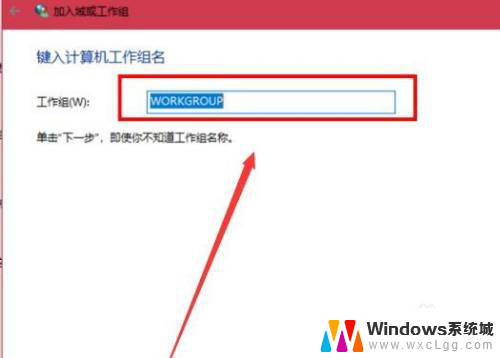
11.完成设置,点击【去顶】,重启电脑。
至此只要将电脑的【高级共享设置】选择为和【启用文件和打印机共享】,其他电脑即可添加共享打印机和网络硬盘。
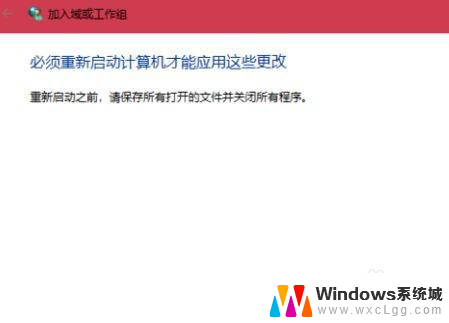
以上就是win10和win7建立局域网的全部内容,有需要的用户可以根据这些步骤进行操作,希望对大家有所帮助。
win10和win7建立局域网 Win10和Win7如何组建局域网相关教程
-
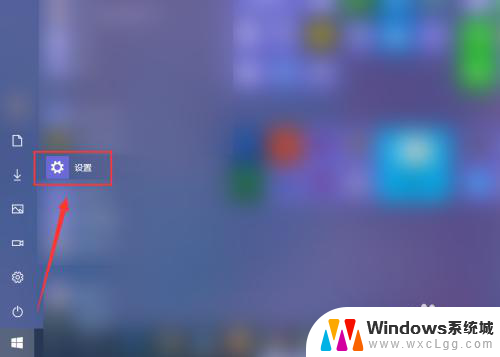 win10笔记本无线局域网 Win10如何创建无线局域网连接
win10笔记本无线局域网 Win10如何创建无线局域网连接2024-05-12
-
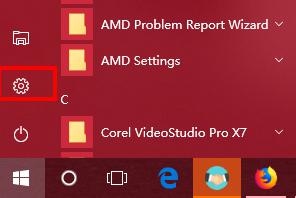 win10局域共享 win10、win7局域网共享文件夹配置
win10局域共享 win10、win7局域网共享文件夹配置2023-10-13
-
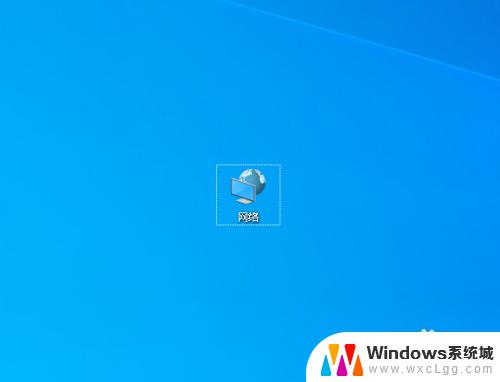 win10 局域网传文件 Win10如何在局域网中共享文件
win10 局域网传文件 Win10如何在局域网中共享文件2023-10-14
-
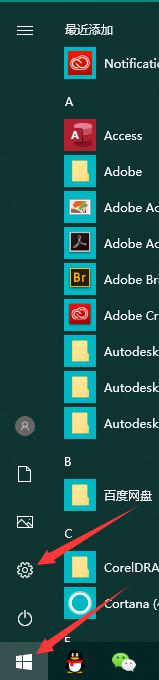 win10局域网看不到win7电脑 局域网中WIN10系统找不到win7系统怎么办
win10局域网看不到win7电脑 局域网中WIN10系统找不到win7系统怎么办2024-08-11
-
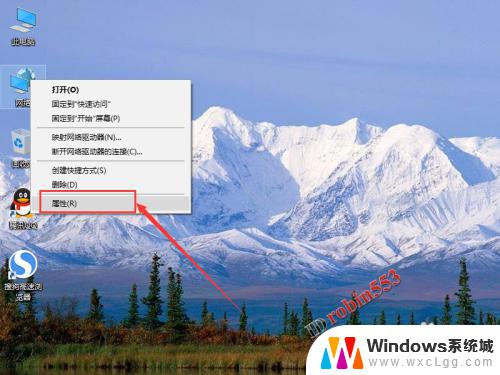 win10文件夹局域网共享 如何在Win10局域网内共享文件夹
win10文件夹局域网共享 如何在Win10局域网内共享文件夹2023-10-04
-
 win10如何连接局域网打印机 win10局域网打印机连接方法
win10如何连接局域网打印机 win10局域网打印机连接方法2023-12-28
- win10怎么连接局域网共享文件夹 Win10局域网内文件夹共享教程
- win10如何加入局域网工作组 win10系统如何加入局域网工作组设置
- 局域网共享win10 Win10局域网文件共享设置步骤
- win10局域网访问权限设置 Win10局域网共享文件权限设置
- win10怎么更改子网掩码 Win10更改子网掩码步骤
- 声卡为啥没有声音 win10声卡驱动正常但无法播放声音怎么办
- win10 开机转圈圈 Win10开机一直转圈圈无法启动系统怎么办
- u盘做了系统盘以后怎么恢复 如何将win10系统U盘变回普通U盘
- 为什么机箱前面的耳机插孔没声音 Win10机箱前置耳机插孔无声音解决方法
- windows10桌面图标变白了怎么办 Win10桌面图标变成白色了怎么解决
win10系统教程推荐
- 1 win10需要重新激活怎么办 Windows10过期需要重新激活步骤
- 2 怎么把word图标放到桌面上 Win10如何将Microsoft Word添加到桌面
- 3 win10系统耳机没声音是什么原因 电脑耳机插入没有声音怎么办
- 4 win10怎么透明化任务栏 win10任务栏透明效果怎么调整
- 5 如何使用管理员身份运行cmd Win10管理员身份运行CMD命令提示符的方法
- 6 笔记本电脑连接2个显示器 Win10电脑如何分屏到两个显示器
- 7 window10怎么删除账户密码 Windows10删除管理员账户
- 8 window10下载游戏 笔记本怎么玩游戏
- 9 电脑扬声器不能调节音量大小 Win10系统音量调节功能无法使用
- 10 怎么去掉桌面上的图标 Windows10怎么删除桌面图标